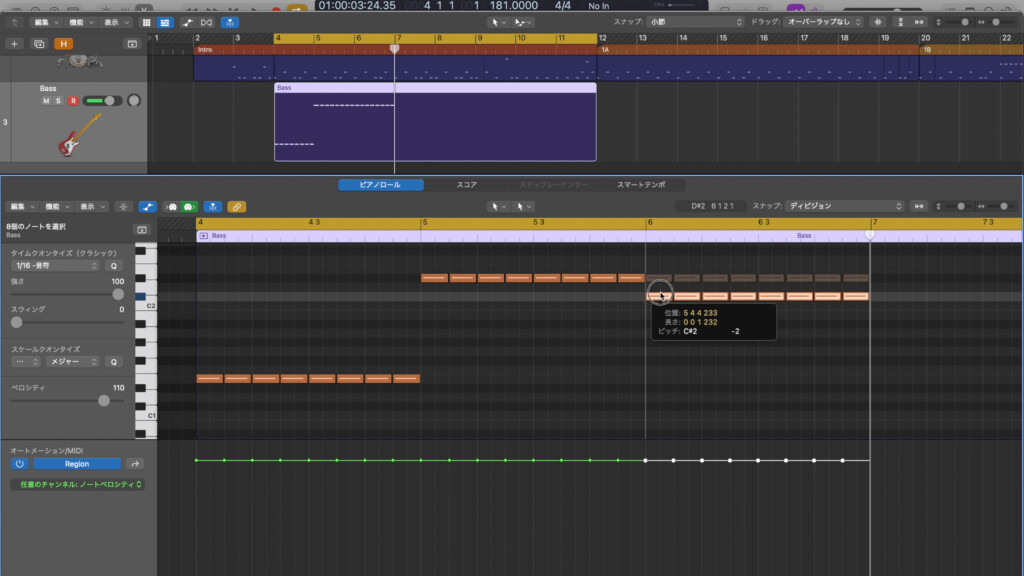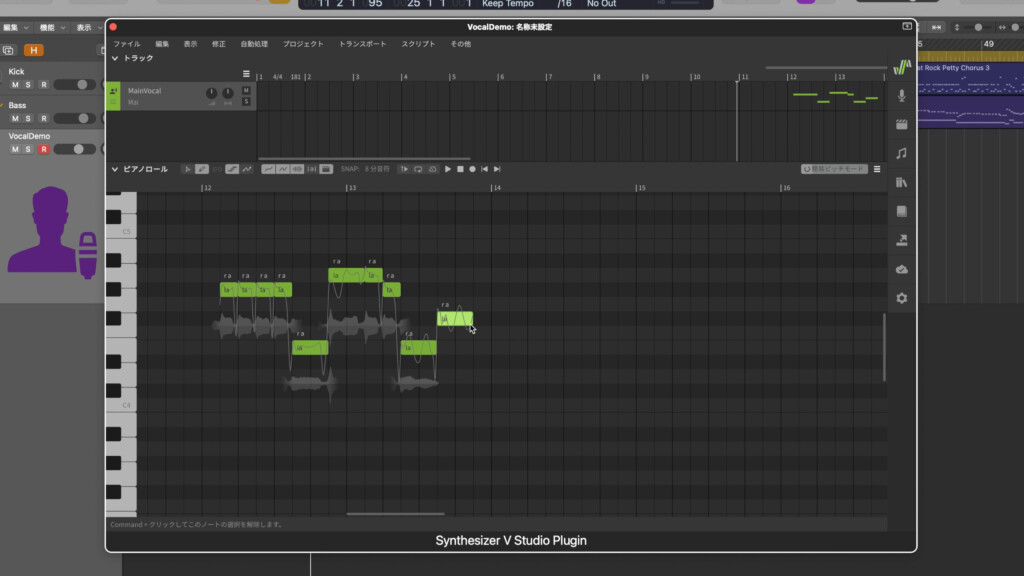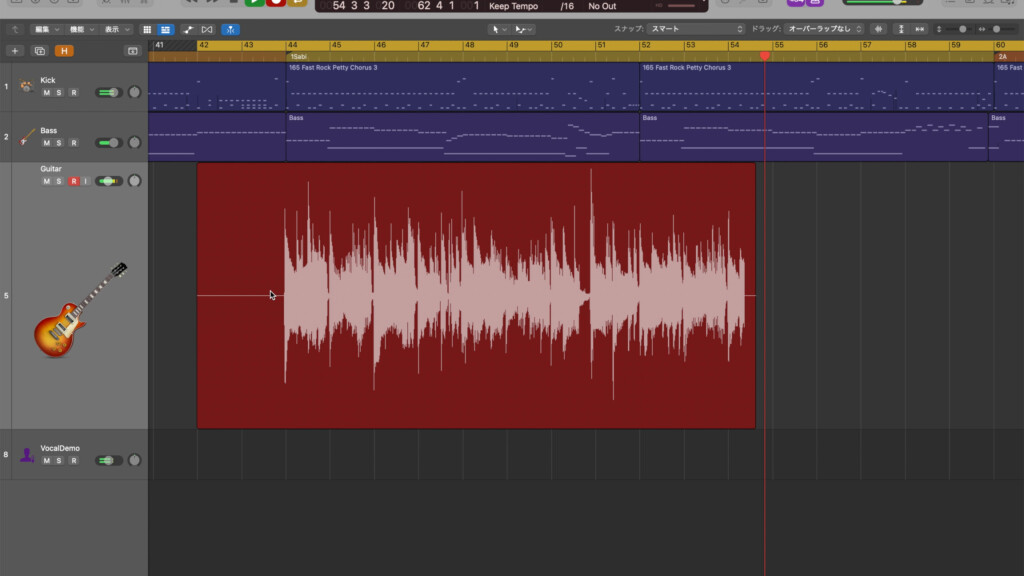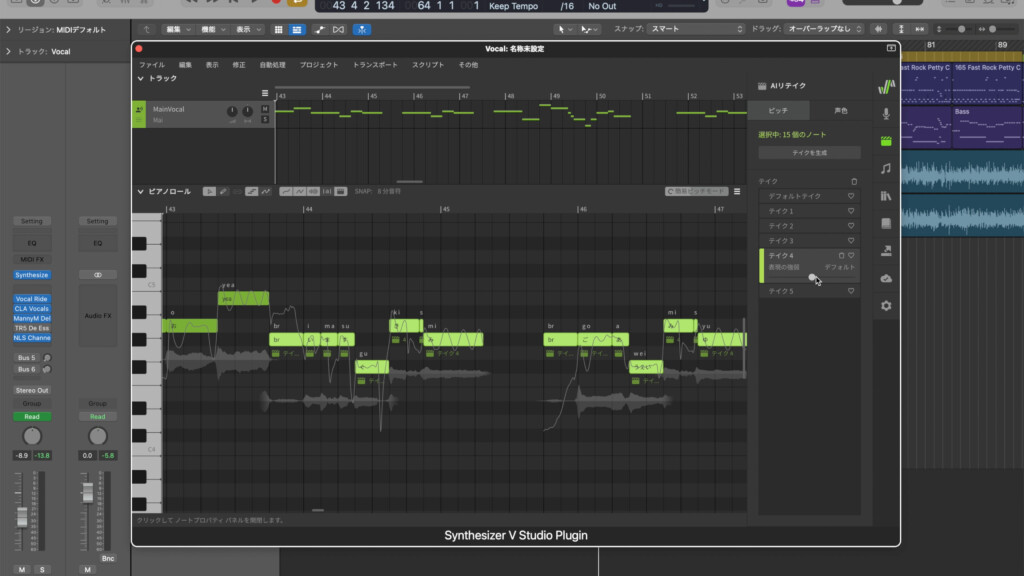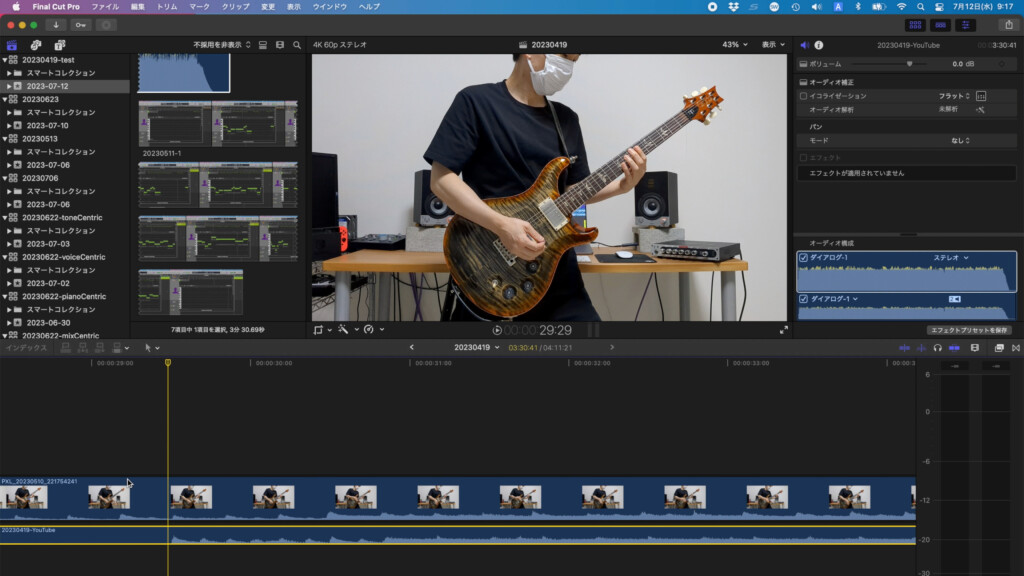今回の動画では、Synthesizer V を使ったギター弾いてみた動画の作り方を解説しています。
動画制作は初めてという方も、バンドスコアの入手からオケの制作、ミキシング、動画撮影、編集まで丁寧に説明しているので、是非参考にしてください。
Synthesizer V×ギター弾いてみた動画の作り方
バンドスコアの用意
まずはバンドスコアを手に入れましょう。
バンドスコアには、曲のメロディやパートの演奏内容が記載されており、 Synthesizer Vを使った動画制作に欠かせません。
オンラインの楽譜サイト @ELISE などを利用して手軽に入手できます。

オケの作成
ドラムを打ち込む
バンドスコアを参考にして、ドラムを打ち込みます。
ドラムはヒューマナイズで人間らしい表現も可能ですが、簡単に進めたい場合はグリッドに沿って打ち込む方法も効果的です。
僕はSteven Slate Drums 5 をメインで使っています。初心者の方が悩みがちなドラムの音作りという煩雑な工程を排除して、使える音だけ収録されているのがポイント。特に、ロック向けのサウンドとの相性が抜群です。
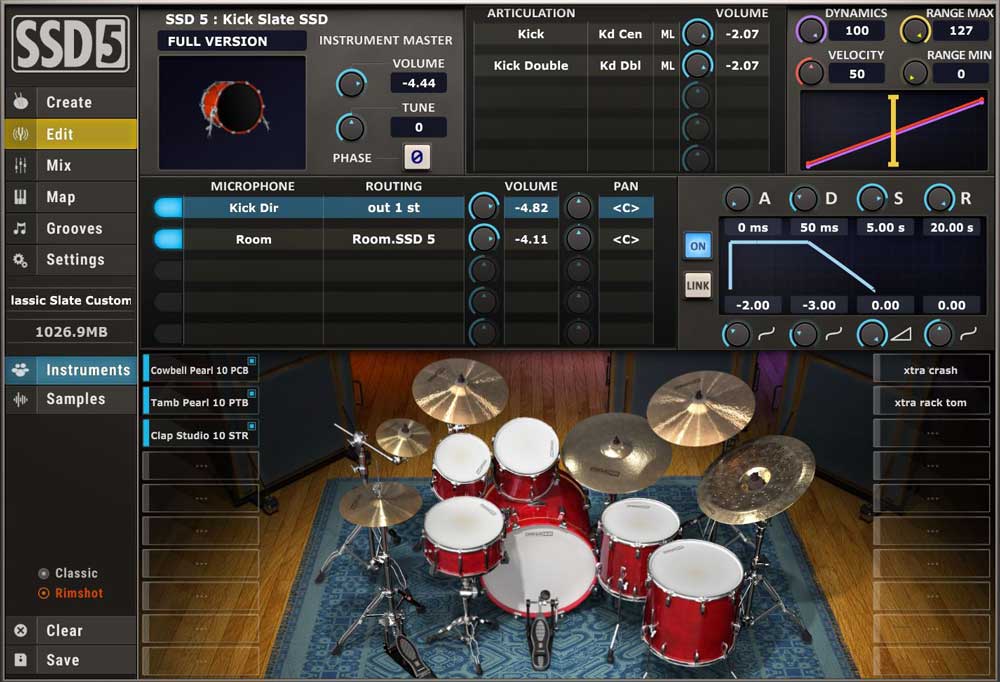

ベースを打ち込む
ベースもバンドスコアを参考にしながら打ち込んでいきます。
ベースを打ち込む際、ベロシティは一定にしています。むやみにベロシティを変えるよりも、一定にした方が安定感が出ます。
僕はIK Multimedia MODO BASS 2 をメインで使っています。ベースの表現力が豊か、数多くのベースサウンドが収録されているのがポイント。MODO BASS 2 さえあれば、どんなジャンルでも対応できます。

Synthesizer Vで仮の歌を入れる
Synthesizer V で仮の歌(ラララ)を入れます。
後のギター録音のガイドとして利用します。
ギターをレコーディングしよう
ギターをレコーディングします。
バンドスコア通りに弾くのも良いですが、自由にアレンジすることも大切。自分の演奏スタイルで表現しましょう。仮で入れたボーカルのメロディーラインとギターのフレーズがぶつからないように心がけて弾きましょう。
僕はBIAS AMP 2 をメインで使っています。アンプライクで生々しいサウンドが特徴。アンプ直のサウンドで弾きたい方にオススメです。

Synthesizer Vで本格的にボーカルを入れる
ギターを録り終えたら、Synthesizer V で本格的にボーカルを入れます。
Synthesizer V の使い方については、以下で詳しく解説しています。

ミキシングについて
オケを作り終えたら、楽曲の仕上げとなるミキシングを行います。
ミキシングは、ボーカル含めた楽曲全体のバランスを整える重要な作業。各トラックのボリュームバランスをとって、聴きやすくすることを意識しています。
僕はCLA MixHub をメインにしてミキシングしています。
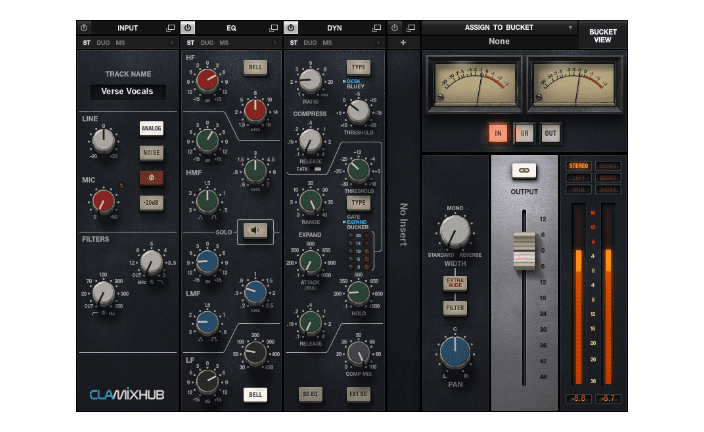

CLA MixHub は、SSL ミキシングコンソールをモデリングしたプラグインでありながら、Wavesの人気シリーズであるシグネーチャーシリーズのような使い勝手を実現しています。そのため、ミキシングにおいて重要になる各トラックのバランス調整が簡単に行えます。
ただ、Synthesizer V だけはCLA MixHub ではなく、ボーカル処理に特化したプラグイン CLA Vocals を使っています。


ギターの演奏を撮影しよう
楽曲のミキシングを終えたら、ギターの演奏を撮影します。
一眼レフのような高価なカメラはいりません。日常使っているスマホで撮影しても十分な品質が得られます。
フレームレートは必ず60fps に設定し、滑らかな動画に仕上げましょう。
動画の編集について
作った楽曲と撮影した映像を合わせて編集します。
僕はApple のFinal Cut Pro X を使っていますが、iMovie や他の簡易的な動画編集ソフトでも十分に編集作業が可能です。
タイムライン上で音の波形を見ながら楽曲と映像タイミングを合わせます。
必要に応じて、トランジションやエフェクトを追加して動画を仕上げます。